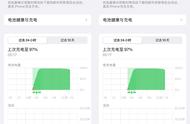执行完成之后,可以通过 pip3 list 命令查看已安装包列表 :

通过 PyCharm 打开该项目 :

上图,我们发现 python 解释器并没有配置好 ,py 脚本显示 import 包失败 。

点击添加 python 解释器按钮,勾选继承全局包,并确认好 python3 的执行目录是否正确,点击 OK 即可完成配置。
点开 extract.py ,核心代码非常容易理解:
for eachfile in glob.glob(self.input_dir os.sep "*.pptx"):
ppt = Presentation(eachfile)
print("* " eachfile)
presentation_count = 1
self.cur_image_index = 1
name = self.generate_image_name_part(eachfile)
# 遍历每张幻灯片
for page, slide in enumerate(ppt.slides):
# 将幻灯片上的所有文本收集到一个字符串中,以换行符分隔
text = ''
for shape in slide.shapes:
if shape.has_text_frame and shape.text.strip():
text = os.linesep
text = shape.text
# 收集每张幻灯片中的图像
self.cur_slide_images = []
# 保存幻灯片中的图像
for shape in slide.shapes:
self.drill_for_images(shape, page 1, name)
# 将页码、收集到的文本和演讲者备注作为新行写入CSV文件
image_list = ''
if len(self.cur_slide_images) > 0:
image_list = ','.join(self.cur_slide_images) # 将图像列表转换为逗号分隔的字符串
# 将信息写入CSV文件
writer.writerow([eachfile, page 1, text, slide.notes_slide.notes_text_frame.text, image_list])
这段代码执行了以下操作:
- 对于每个 PowerPoint 文件,它加载演示文稿并逐一遍历每张幻灯片。
- 对于每张幻灯片,它收集文本和图像信息,并将其格式化为 CSV 文件的一行。
- CSV 文件的每一行包括文件名、页码、幻灯片文本、幻灯片的演讲者备注以及图像列表。
将测试 ppt 拷贝到 input 目录,点击 run 。